PACKARD BELL EN BG35 Benutzerhandbuch
Seite 43
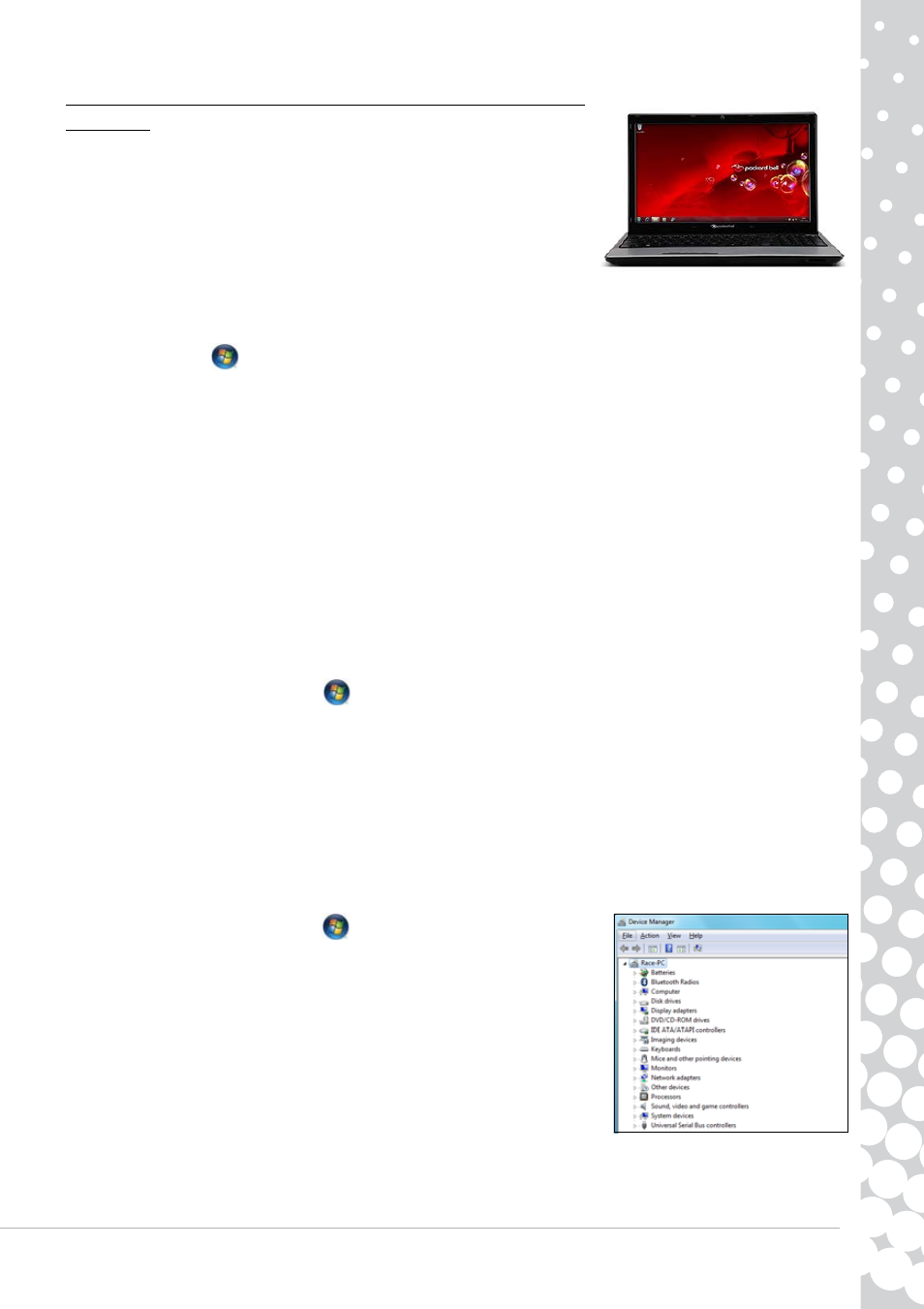
Helpdesk - 43
Das Windows-Desktop erscheint zwar, aber das Betriebssystem
ist instabil
Selbst wenn Ihr Computer erfolgreich hochfährt, kommen Sie nicht weiter und
können Ihre Programme nicht richtig verwenden. Stellen Sie sich die folgenden
Fragen und versuchen Sie, das Problem mit Hilfe der vorgeschlagenen Lösungen zu
beheben.
Haben Sie neue Software installiert?
Neu installierte Software kann unter Umständen einen Konflikt mit der
bestehenden Konfiguration verursachen. Sollte Ihr Computer nach dem Installieren neuer Programme nicht mehr korrekt
funktionieren, versuchen Sie, diese wieder zu deinstallieren.
Klicken Sie auf Start
> Systemsteuerung > Programme > Programme und Funktionen.
Haben Sie ein merkwürdiges Verhalten Ihres Internetbrowsers oder email-Programms
bemerkt?
Die meisten Probleme, die Ihre Internetanwendungen und eventuell sogar Ihr gesamtes Betriebssystem betreffen, werden
von bösartiger Software verursacht, die bei bestehender Internetverbindung auf Ihr System gelangt. Um zu überprüfen, ob
Ihr Computer infiziert ist, führen Sie Ihre Antivirus- und Antispyware-Programme aus. Damit dies wirksam erfolgt, müssen
diese Programme auf dem neuesten Stand sein. Mehr darüber, wie Sie Ihren Computer schützen können, finden Sie im
Kapitel „Sicherheit“ (Seite 33).
Aktualisieren Sie Ihre Systemdateien mit Windows Update.
Windows Update ist ein Katalog von Objekten wie Treibern, Sicherheitsprogrammen, wichtigen Updates, aktuellen
Hilfedateien und Internetprodukten, den Sie herunterladen können, damit Ihr Computer störungsfrei läuft und stets auf
dem neuesten Stand ist.
1. Klicken Sie nacheinander auf Start
> Alle Programme > Windows-Update.
2. Wählen Sie Nach Updates suchen und Ja, wenn Sie aufgefordert werden, erforderliche Software oder Gerätetreiber
zu installieren.
Haben Sie neue Hardware installiert?
Windows erkennt im Allgemeinen automatisch neu installierte Hardwarekomponenten und kopiert daraufhin die zum
Betrieb erforderlichen Dateien auf Ihren Computer. Bei diesem Vorgang werden die Systemdateien des Computers
modifiziert, was teilweise zu Konflikten mit Windows führen kann.
Geräte-Manager
1. Öffnen Sie den Geräte-Manager (Start
> Systemsteuerung > System und
Sicherheit > Geräte-Manager). Hiermit können Sie den Status Ihrer
Hardwaregeräte überprüfen.
2. Falls Sie ein „!“ oder „?“ vor einem Gerätenamen sehen, kann es helfen, zu einer
früheren Version des betreffenden Treibers zurückzukehren.
1. Klicken Sie mit der rechten Maustaste auf das Gerät und wählen Sie
Eigenschaften.
2. Klicken Sie auf die Registerkarte Treiber und wählen Sie Vorheriger Treiber.
- EN BG48 EN DT85 EN F EN LE11BZ EN LE69KB EN LJ61 EN LJ63 EN LJ65 EN LJ67 EN LJ71 EN LJ73 EN LJ75 EN LJ77 EN LK11BZ EN LK13BZ EN LM81 EN LM82 EN LM83 EN LM85 EN LM86 EN LM87 EN LM94 EN LM98 EN LS11HR EN LS11SB EN LS13HR EN LS13SB EN LS44HR EN LS44SB EN LV11HC EN LV44HC EN LX86 EN ME69BMP EN MH36 EN MH45 EN ML61 EN ML65 EN MT85 EN MX52 EN NE11HC EN NJ31 EN NJ32 EN NJ65 EN NJ66 EN NM85 EN NM86 EN NM87 EN NM98 EN NS11HR EN NS44HR EN NS45HR EN NX69HR EN NX86 EN RS65 EN RS66 EN SL35 EN SL45 EN SL51 EN SL65 EN SL81 EN ST85 EN ST86 EN TE11BZ EN TE11HC EN TE69BM EN TE69BMP EN TE69CX EN TE69CXP EN TE69HW EN TE69KB EN TF71BM EN TH36 EN TJ61 EN TJ62 EN TJ63 EN TJ64 EN TJ65 EN TJ66 EN TJ67 EN TJ68 EN TJ71 EN TJ72 EN TJ73 EN TJ74 EN TJ75 EN TJ76 EN TJ77 EN TJ78 EN TK11BZ EN TK13BZ EN TK36 EN TK37 EN TK81 EN TK83 EN TK85 EN TK87 EN TM01 EN TM05 EN TM80 EN TM81 EN TM82 EN TM83 EN TM85 EN TM86 EN TM87 EN TM89 EN TM93 EN TM94 EN TM97 EN TM98 EN TM99 EN TN36 EN TN65 EN TR81 EN TR82 EN TR83 EN TR85 EN TR86 EN TR87 EN TS11HR EN TS11SB EN TS13HR EN TS13SB EN TS44HR EN TS44SB EN TS45HR EN TS45SB EN TSX62HR EN TSX66HR EN TV11CM EN TV11HC EN TV43CM EN TV43HC EN TV44CM EN TV44HC EN TV44HR EN TX62HR EN TX69HR EN TX86 Butterfly S Butterfly S2 Butterfly T Butterfly Touch Butterfly XS Butterfly M IP GX DM IP GX DQ IP GX M IP GX Q IP GX T